Eraser Portable~復元されたくないデータを完全消去するソフト
PC元気COM
探し物はここにキーワードを入れて検索してくださいね~
Eraser Portable
復元されたくないデータを完全消去
復元されたくないデータを完全消去するソフト
Eraser Portableの使い方
フリーの完全消去ソフト、「Eraser Portable」をパソコンやUSBにいれておきましょう。
【著作権者】 Garrett Trant
【対応OS】Windows 7/Vista/XP/2000/
【ソフト種別】フリーソフト
【作者サイト】http://www.heidi.ie/
【ダウンロード】
http://portableapps.com/apps/utilities/eraser_portable
Eraser Portable操作方法
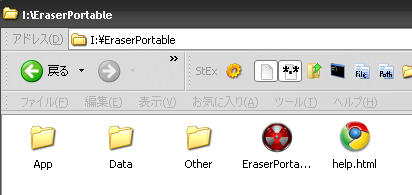
USBメモリにEraser Portableがインストールされました。
起動してみましょう。
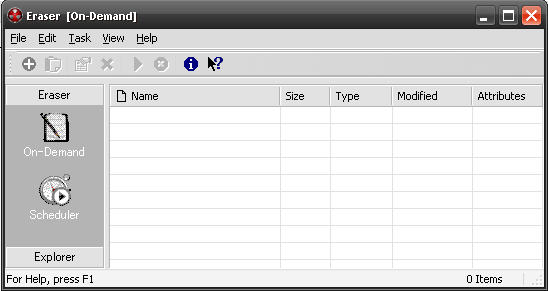
起動画面です。
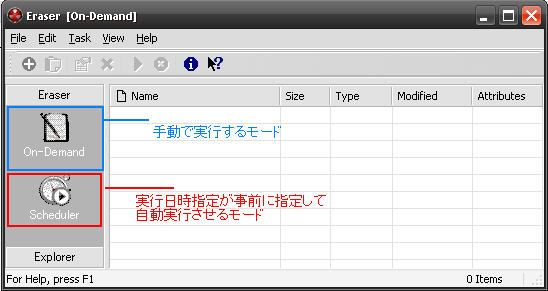
「On-Demand」は、手動で実行するモード。
「Scheduler」は、実行日時指定が事前に指定して自動実行させるモードです。
手動でファイルを追加して削除する
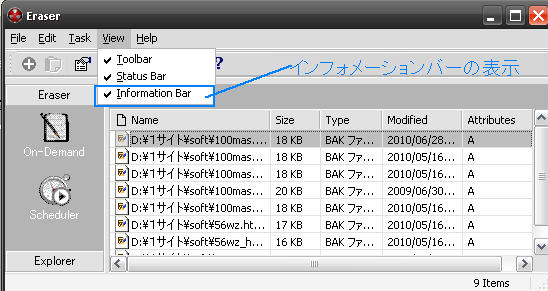
どちらのモードが分かりづらいので、インフォメーションバーを表示させましょう。
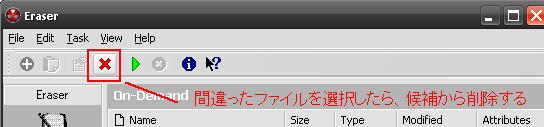
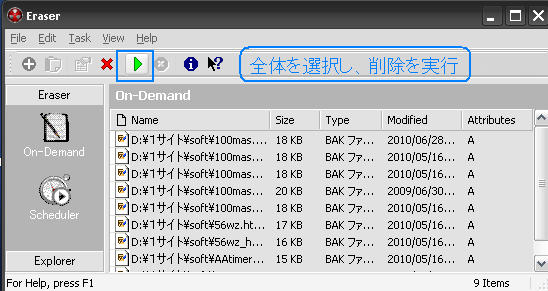
ファイルをドラッグ&ドロップでウィンドーに放りこみました。
ファイルが削除したいファイルであることを確認して、ツールバーの緑の「RUN」ボタンをクリック
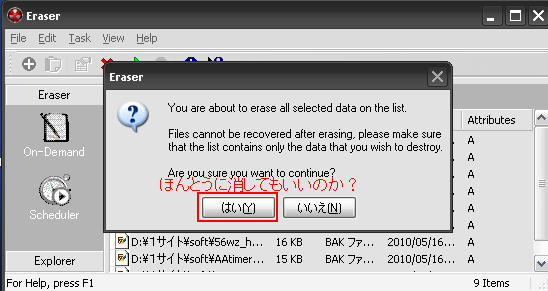
すると、確認画面が出て
「Are you sure?」ほんとうにいいのかと、効いてきますので、
「はい」をクリックしてイレースを続行します。
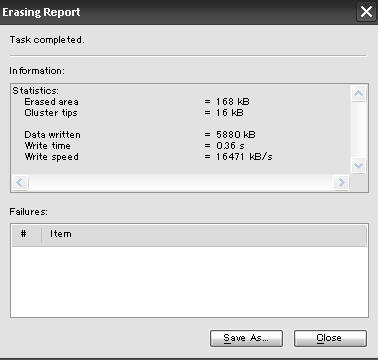
以上で完全末梢できました。
おすすめコンテンツ
© 2003–2015PC元気COM